Chromebookovi postaju sve popularniji. Dostupna računala trenutno računaju za četiri od prvih pet najprodavanijih prijenosnih računala na Amazonu, rangirajući se više od Appleovih MacBook-ova i raznih Windows 8 prijenosnih računala. S cijenama ispod 300 USD i snažnim proračunom za oglašavanje koje je Google osigurao, uspjeh Chromebooka ne bi trebao biti potpuno iznenađenje.
Ostaje, međutim, pitanje tko kupuje ta računala? Rijetko kad vidim Chromebook u javnosti, a vjerojatno ga nikad niste vidjeli. Zapravo, jedino vrijeme na koje sam upao na Chromebook je događaj u industriji, koji obično testira drugi član tiska.
Za one koji nisu upoznati s Chrome OS-om i Chromebookom općenito, oni su Googleov pokušaj da prijenosno računalo donesu masama. Računala su obično prilično golih kostiju; većina uključuje relativno mali solid-state pogon, low-end procesor, a ne mnogo vanjskih priključaka. Naravno, kompromis je ta cijena ispod 300 dolara.

Chromebook se u potpunosti oslanja na oblak i web-aplikacije, što znači da nisu kao ni jedno drugo računalo koje ste ranije koristili. U biti, svaka se radnja izvodi u Chrome web-pregledniku, iako postoje neke (ograničene) izvanmrežne mogućnosti, kao što je pisanje e-pošte, pregledavanje dokumenata, pa čak i igranje nekih igara.
Chromebookovi su me uvijek zanimali. U prošlosti sam koristio Windows, OS X, Android, iOS, WebOS i čak se bavio Ubuntuom. Vi ime i ja sam vjerojatno pokušao, ali zašto ne Chrome OS?
Dobro pitanje.
Djelomično zahvaljujući mojoj ljubavi prema Androidu već se uvelike oslanjam na Googleov ekosustav. Sve je neprimjetno sinkronizirano s jednog uređaja na drugi, bilo da su to moji kontakti, navike pregledavanja ili dokumenti, moje informacije su uvijek dostupne u trenu.
Odlučio sam ostaviti MacBook Air na nekoliko dana i osloniti se isključivo na novi HP Chromebook 11. Naučila sam mnogo o Chrome OS-u i počela cijeniti operativni sustav u cjelini; Čak sam otkrio stvari za koje nisam znao da postoje.
Ako vas zanima prebacivanje iz sustava Windows ili OS X na Chromebook, ovi će vam savjeti pomoći da započnete:
Prijava
Postavljanje Chromebooka je besplatan proces koji se može dovršiti za nekoliko sekundi. Pod pretpostavkom da već imate Google račun (vjerojatno imate), povežite se s Wi-Fi mrežom i prijavite se kao na Googleovoj web-lokaciji. Jednostavno je.
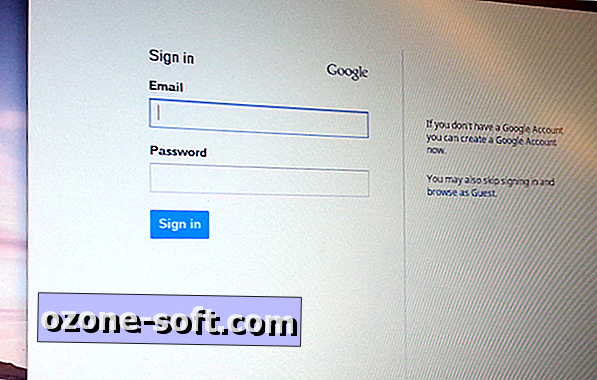
Istraživanje postavki
Google je prihvatio minimalistički pristup sučelju OS-a Chrome. Alt klik na radnoj površini otkrit će samo dvije opcije: prebacivanje police na aplikacije kako bi se sakrile ili ostale trajne te kako bi se promijenila pozadina.
Na donjoj desnoj strani police naći ćete vrijeme, trajanje baterije i svoj avatar. Klikom na ovaj odjeljak otkrit ćete još više informacija, kao što je vaša Wi-Fi mreža, Bluetooth veza, Zvuk, Postavke i pomoć, isključivanje i zaključavanje.
Klikom na opciju Postavke otvorit će se nova kartica Chromea (ne brinite, ona će i dalje funkcionirati ako nemate internet), odavde možete promijeniti zadanu tražilicu i prilagoditi Chromebook novom pozadinom ili temom. Ovaj izbornik sadrži i postavke za promjenu opcija koje se odnose na touch pad, tipkovnicu i zaslon.

Tipkovnica
Bilo da dolazite s Windows računala ili Mac računala, najveća promjena bit će tipkovnica Chromebooka. Vaš prvi tjedan s novim prijenosnim računalom bit će pakao. Slučajno ćete pogoditi tipke koje nikada niste namjeravali, osobito kada pokušavate kopirati i zalijepiti.
Chromebook ima samo Ctrl i Alt; ne postoji gumb sustava Windows ili tipka Command kao u sustavu Windows ili OS X. Caps Lock je također zamijenjen vrlo korisnim ključem za pretraživanje koji vam omogućuje pretraživanje sadržaja na Chromebooku, internetu i Googleovoj Chrome web-trgovini. Značajka Caps Lock može se privremeno omogućiti klikom na tipke Alt i Search.

Ostale nedostajuće tipke uključuju Home, End, Page Up, Page Down i Delete, ali njima se može pristupiti putem drugih metoda.
Funkcija Home može se replicirati klikom na Ctrl, Alt i strelicu prema gore, dok Ctrl, Alt i strelica dolje zamjenjuju gumb End.
Tipka Alt u kombinaciji sa strelicom gore će ponoviti funkciju Page Up, Alt i strelica dolje zamjenjuju Page Down, a pritiskom na Ctrl i Backspace prethodna riječ će se izbrisati.
Gornji red na tipkovnici također se razlikuje od onoga na što ste navikli. Tradicionalne F tipke zamijenjene su različitim naredbama preglednika i sustava. Prva tri gumba odnose se na funkcije preglednika: vraćanje na prethodnu stranicu, kretanje naprijed i ponovno učitavanje stranice.
Dvije tipke s kvadratima na njima su za prebacivanje preko cijelog zaslona i za prebacivanje na sljedeći prozor, dok posljednjih pet tipki kontrolira osnovne naredbe sustava kao što je smanjenje svjetline, povećanje, uklanjanje zvuka, smanjenje ili povećanje.
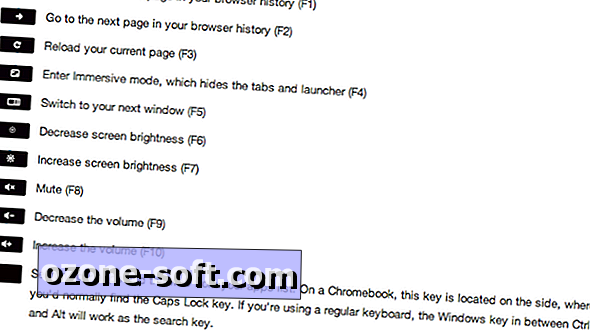
prečaci
OS Chrome podržava velik broj tipkovničkih prečaca koji se mogu koristiti za jednostavan pristup raznim naredbama. Kombiniranjem tipke Ctrl sa tipkom sljedećeg prozora (F5) snimit će se zaslon, dok će Ctrl, F5 i Shift omogućiti odabir malog dijela zaslona za snimanje.
Snimci zaslona spremaju se u mapu Preuzmi, kojoj se može pristupiti u upravitelju datoteka OS-a Chrome ili pritiskom tipke Ctrl i O kada je otvoren prozor preglednika. Da biste pregledali i prisilno zatvorili pokrenute programe, pritisnite Shift i tipku Esc da biste otvorili upravitelja zadataka operacijskog sustava.

Chromebookove se mogu zaključati držanjem tipki Ctrl, Shift i L, dok se zamjena tipke L za tipku Q u potpunosti odjavljuje. Brz način otvaranja aplikacija s vašeg pristaništa je odabirom tipke Alt i kombiniranjem s brojevima od 1 do 9. Na primjer, ako je preglednik Chrome prva aplikacija na vašem pristaništu, pritiskom na tipku Alt i tipku 1 otvorit će se.
U OS-u Chrome nalazi se na desetke različitih prečaca. Sve ih možete istražiti pritiskom na Ctrl, Alt i? istovremeno.
Pogledajte CNET-ov pregled HP Chromebooka 11 za više informacija o Googleovom najnovijem prijenosnom računalu.

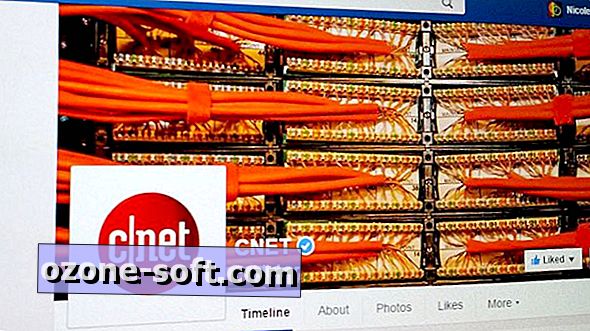











Ostavite Komentar